Математически диапазон рассчитывается путем вычитания минимального значения из максимального значения определенного набора данных. Он представляет собой разброс значений в наборе данных и полезен для измерения изменчивости: чем больше диапазон, тем более разбросаны и изменчивы ваши данные.
К счастью, найти диапазон набора данных легко при использовании функций Excel. Вот как это сделать.
Как найти и вычислить диапазон за 3 шага
Самый простой способ найти диапазон в Microsoft Excel — использовать функции МИН и МАКС. Функция МИН вычисляет наибольшее значение в наборе данных, а функция МИН вычисляет наименьшее значение.
Во-первых, убедитесь, что ваши данные аккуратно организованы на листе для удобства анализа. Затем вы можете использовать функции МИН и МАКС следующим образом:
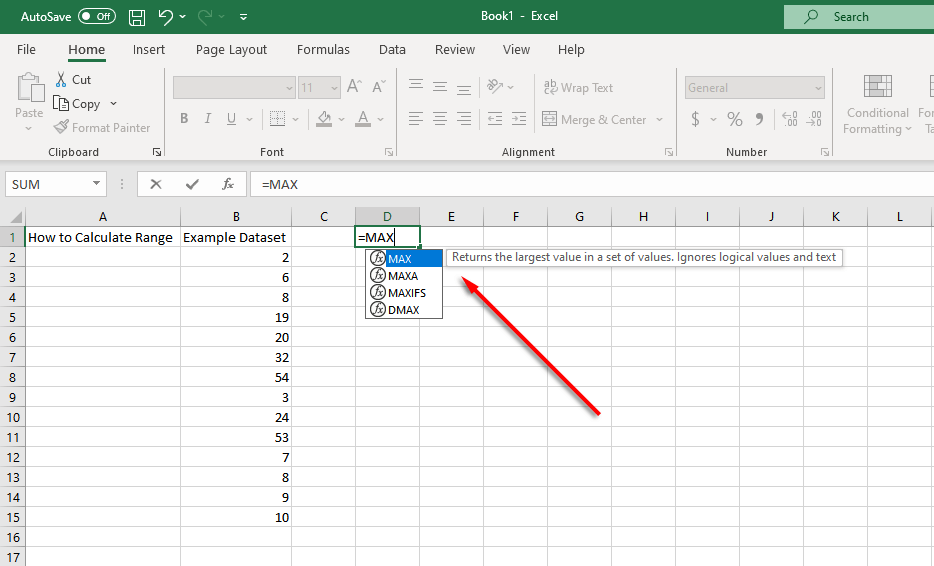

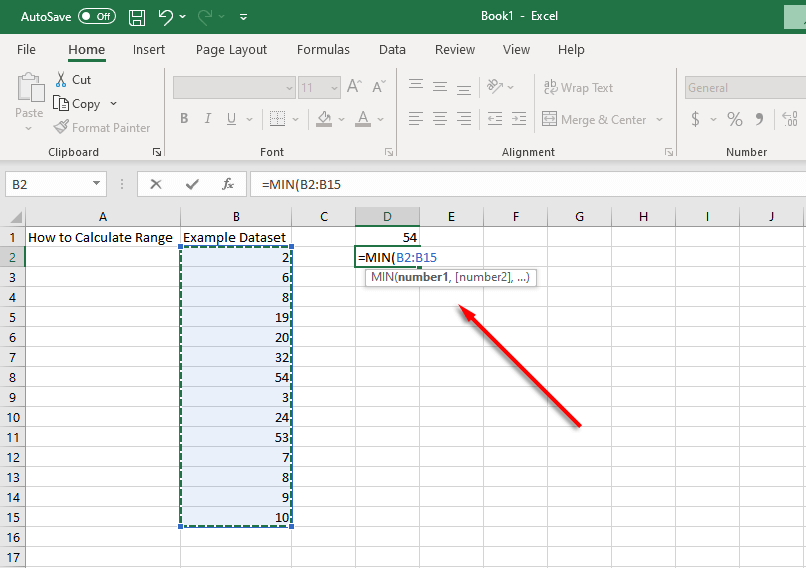
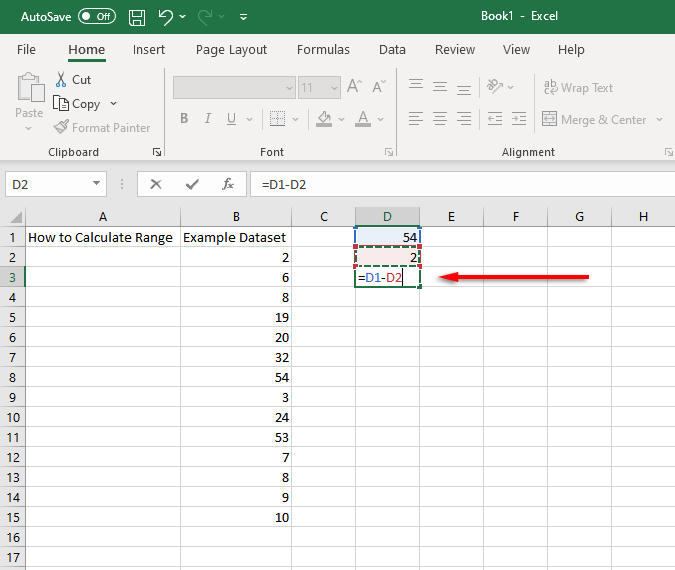
Диапазон значений в один короткий шаг можно вычислить, объединив эти функции в одной ячейке. Для этого мы воспользуемся нашим примером, в котором набор данных содержится в ячейках от B2 до B15.
Используя эти ячейки, функция диапазона будет выглядеть следующим образом:
=МАКС(B2:B15)-МИН(B2-B15)
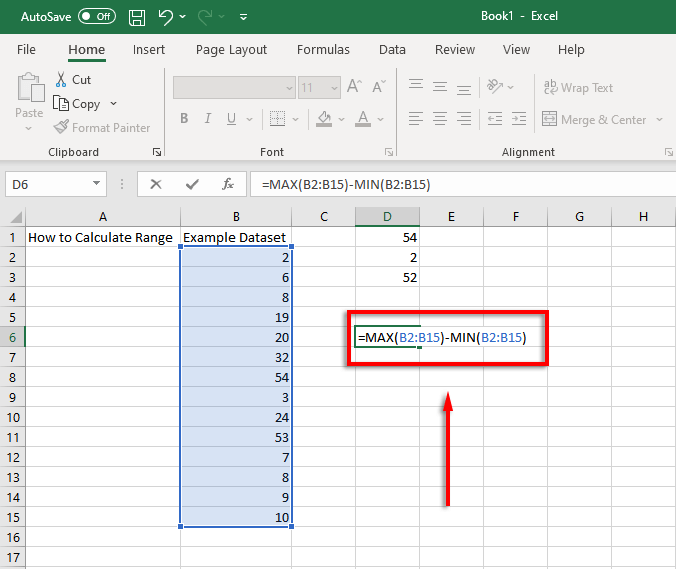
Все, что вам нужно сделать, это изменить значения ячеек в соответствии с вашими данными.
Как найти условный диапазон в Excel.
Если в вашем наборе данных есть несколько выбросов, можно рассчитать условный диапазон, который игнорирует выбросы. Например, взгляните на этот пример скриншота:
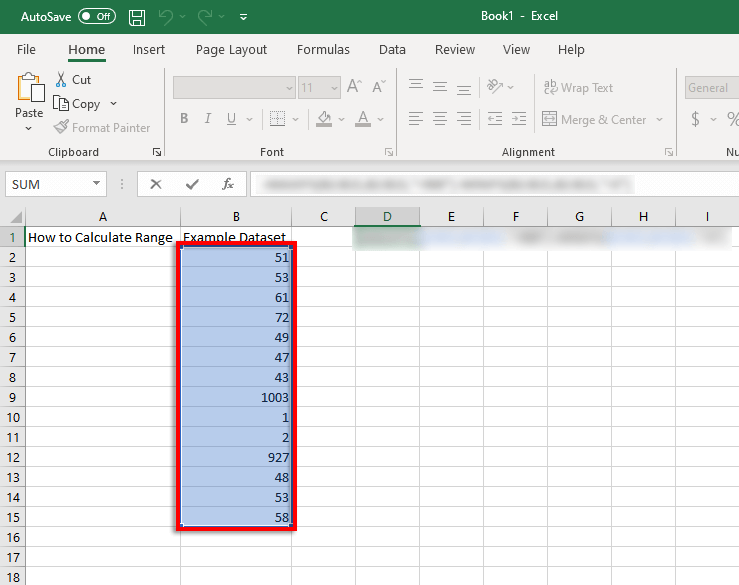
Почти все значения находятся в диапазоне от 40 до 80, но есть два около 1000, а два самых низких значения близки к 1. Если вы хотите вычислить диапазон, но игнорируете эти значения, вам придется игнорировать значения ниже 5. и более 900. Здесь на помощь приходят функции MAXIFS и MINIFS.
MAXIFS добавляет условие, которое игнорирует значения, превышающие определенное число, а MINIFS игнорирует значения ниже определенного числа (каждое условие отделяется запятой).
Итак, в нашем примере функция MAX будет выглядеть так:
=MAXIFS(B2:B15,B2:B15»,<900»)
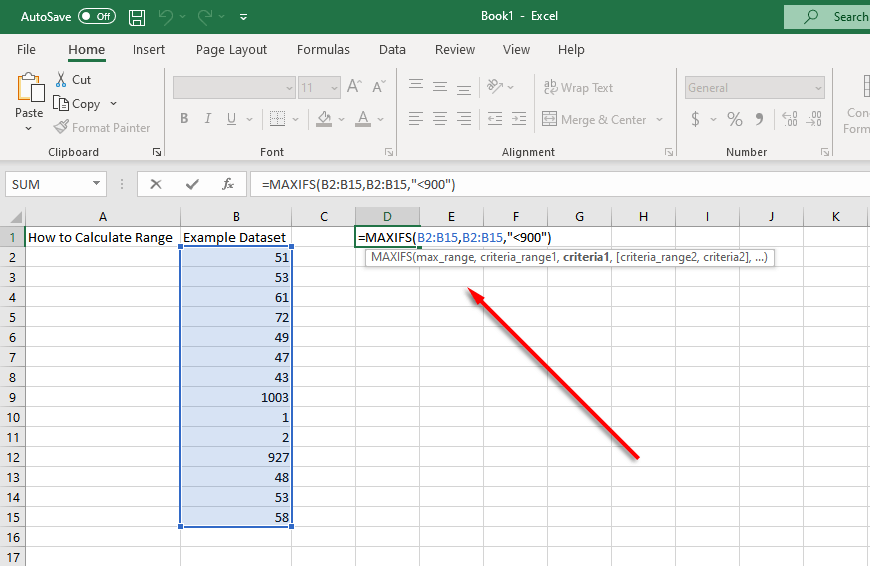
И функция MIN будет выглядеть так:
=MINIFS(B2:B15,B2:B15»,>5»)
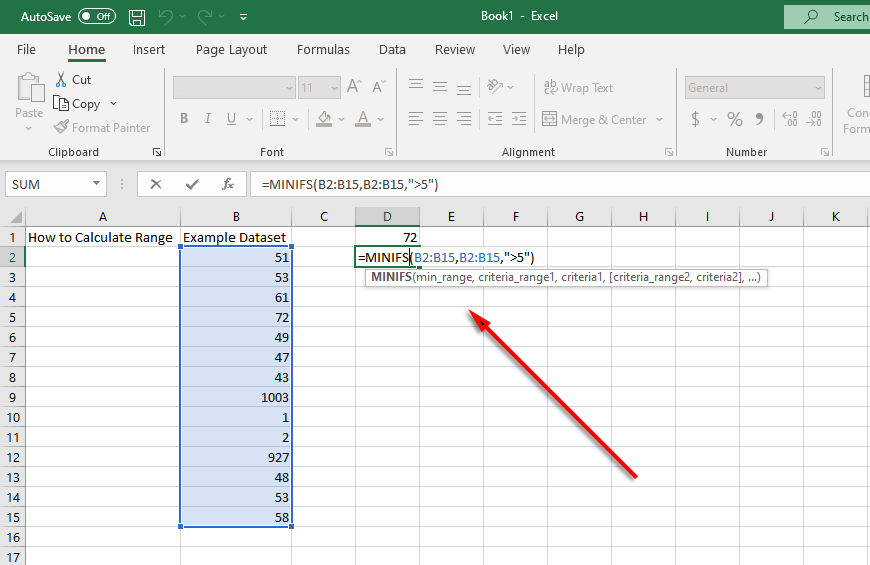
В этом случае итоговая формула Excel для расчета условного диапазона будет такой:
=MAXIFS(B2:B15,B2:B15»,<900″)-MINIFS(B2:B15,B2:B15»,>5″)
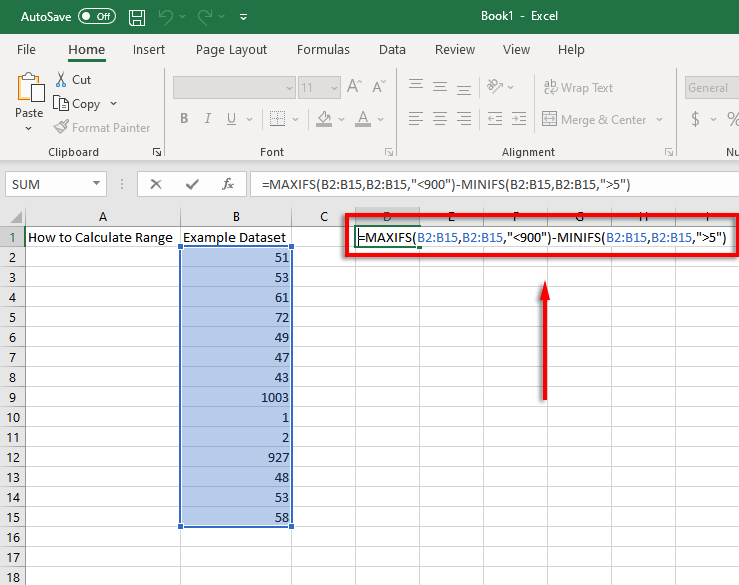
Примечание.Функции MAXIFS и MINIFS доступны только в Эксель 2019 и Майкрософт Офис 365, поэтому, если вы используете более старую версию, вам нужно будет включить функцию ЕСЛИ отдельно. Например: =MAX(B2:B15)-MIN(IF(B2:B15>5,B2:B15)
Анализ данных никогда не был проще
Microsoft Excel — мощный инструмент для анализа данных. С помощью этого руководства вы сможете легко рассчитать диапазон любого набора данных, даже если вам нужно удалить выбросы.
.